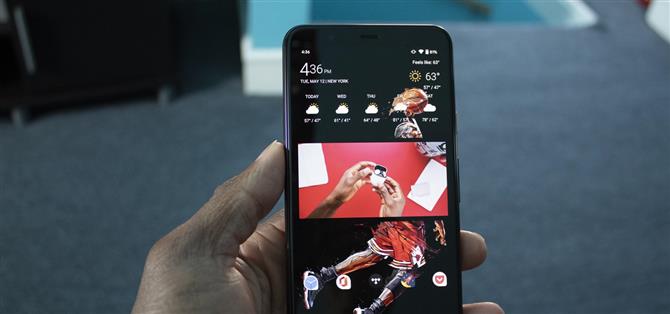Bilde i bilde-modus er et av Androidens beste multitasking-verktøy. Helt siden introduksjonen i Android 8.0 Oreo har du kunnet se videoer i et flytende vindu mens du bruker andre apper. I Android 11 får denne funksjonen sin første virkelige oppgradering.
I Android 11 kan du nå justere størrelsen på PiP-vinduet. I stedet for å bli sittende fast med et lite, statisk miniatyrbilde, kan du utvide vinduet slik at du kan glede deg over videoen din – samtidig som du ikke går på bekostning av muligheten til å bruke en annen app.
Med en støttende app kan du utløse PiP ved å spille av en video eller aktivere sving for sving-navigering og enten trykke på startknappen eller utføre hjemmebevegelsen. I noen apper kan det hende at videoen må settes i fullskjermmodus før du kan aktivere bilde-i-bilde.
Med PiP-modus aktivert, trykk på vinduet for å få opp spill / pause-kontrollene. Mens de fremdeles er synlige, drar du et av de fire hjørnene utover for å øke vindusstørrelsen. Når du har funnet dine foretrukne dimensjoner, slipper du fingeren for å beholde posisjonen.

Du kan fortsatt dra vinduet til hvilken som helst posisjon på skjermen, og du kan fortsatt gå tilbake til den første videoappen ved å trykke på PiP-spilleren for å få opp kontrolloverlegget, og deretter trykke på det parentesede firkantikonet i midten.
Hold forbindelsen din trygg uten en månedlig regning. Få et livstidsabonnement på VPN Unlimited for alle enhetene dine med et engangskjøp fra den nye Android How Shop, og se Hulu eller Netflix uten regionale begrensninger.
Kjøp nå (80% avslag)>
Forsidebilde, skjermbilder og GIF av Jon Knight / Android Hvordan